
노트북 키보드에는 보통 Fn키 (펑션키)가 있고 펑션키와 F1 ~ F12키를 조합하여 밝기 조절, 음량 조절, 터치패드 끄기 켜기 등 다양한 기능을 사용 할 수 있습니다.
하지만, Fn키 (펑션키)가 고정되어있으면, F1 ~ F12키룰 누르고 싶어도 해당키가 눌러지지 않고 기능이 작동하는 경우가 있는데요.
노트북 제조사별로 Fn키 (펑션키) 고정 해제를 할 수 있으며, Fn키 (펑션키) 고정 해제 방법이 있는데요.
이번에는 노트북 제조사별 Fn키 고정 해제 방법에 대해 알려드리겠습니다.
삼성 노트북 (Samsung)
F12 키 옆에 있는 Fn Lock 버튼을 눌러주면 Fn키 고정이 해제됩니다.
LG 노트북

▲ LG 노트북의 경우 LG Control Center 프록그램을 사용하여 [Hot Key 동작 설정] 부분에서 Fn키 (펑션키) 고정해제가 가능합니다.
LG OSD 프로그램 다운로드 바로가기
아수스 (ASUS)
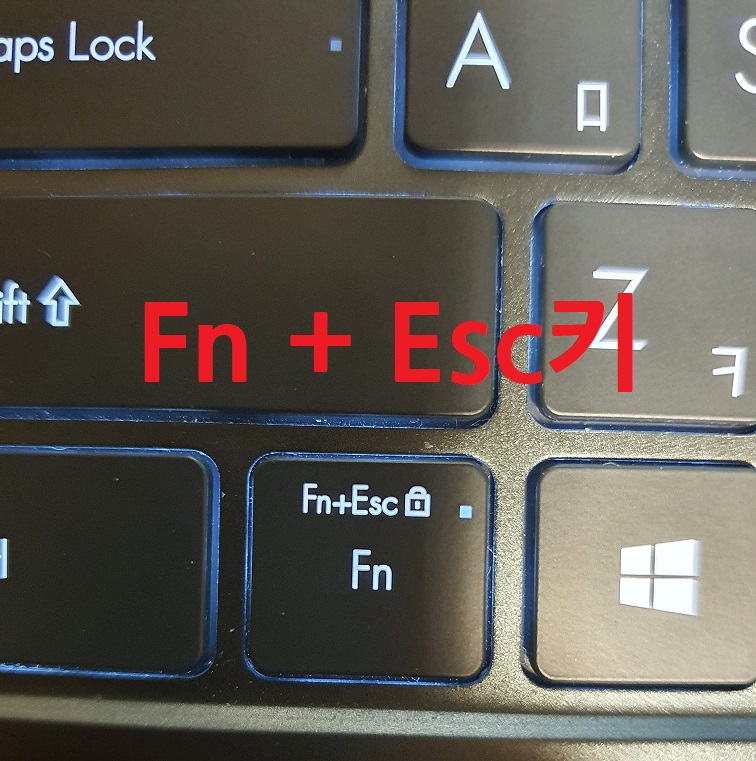
▲ 아수스(ASUS) 노트북의 경우 [Fn + Esc] 단축키를 사용하여 Fn키 (펑션키) 고정 해제가 가능합니다.
HP

▲ HP 노트북의 경우 우선 노트북의 전원을 종료 후 노트북의 전원을 다시 켭니다.
전원 버튼을 누르고 [F10]키를 연타하여 BIOS로 진입합니다.
BIOS 진입 후 상단에서 [Configuration] 옵션에 있는 [Action Keys Mode]을 선택 후 엔터를 눌러줍니다.
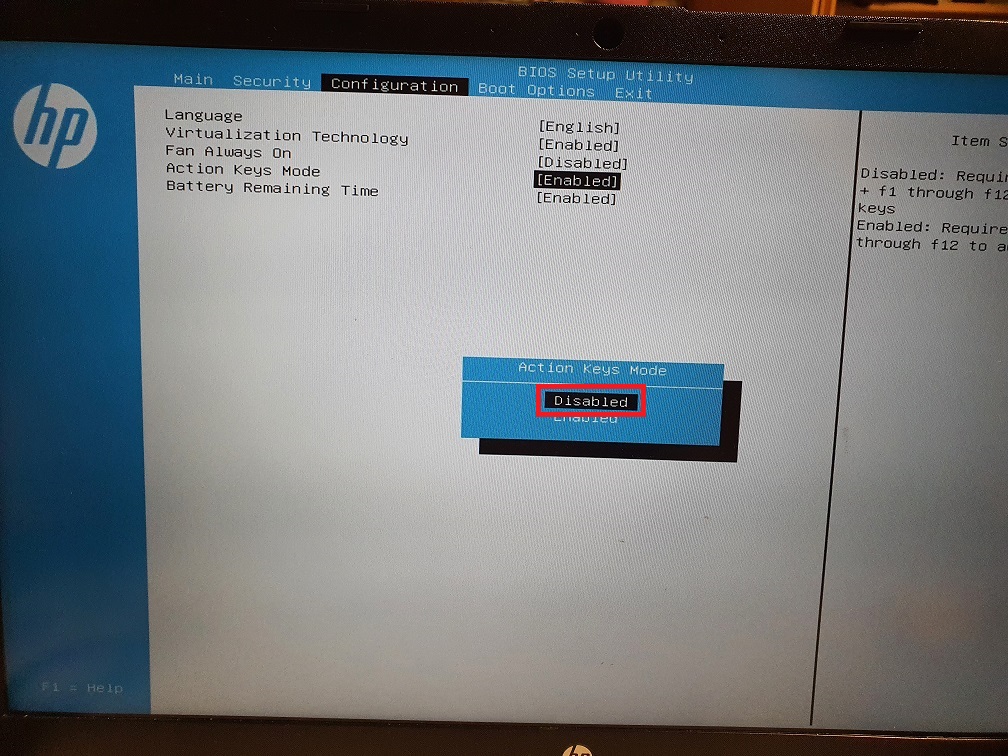
▲ Fn키 (펑션키) 고정 해제를 위하여 [Disabled]로 선택 후 엔터를 눌러줍니다.

▲ Fn키 (펑션키) 고정 해제 설정 완료 후 [Exit] 메뉴로 이동 후 [Save Changes and Exit]를 선택 후 엔터를 눌러줍니다.

▲ Save Changes and Exit? 창이 나타나면, [Yes]선택 후 엔터를 눌러 재부팅을 하시면 Fn키 (펑션키) 고정 해제가 완료 됩니다.
레노버

▲ 레노버 노트북의 경우 우선 노트북의 전원을 종료 후 노트북의 전원을 다시 켭니다.
전원 버튼을 누르고 [F2]키를 연타하여 BIOS로 진입합니다.
BIOS 진입 후 상단에서 [Configuration] 옵션에 있는 [HotKeys Mode]을 선택 후 엔터를 눌러줍니다.
Fn키 (펑션키) 고정 해제를 위하여 HotKeys Mode 항목을 [Disabled]로 선택 후 엔터를 눌러줍니다.
BIOS 설정 저장 후 재부팅 하시면 Fn키 (펑션키) 고정 해제가 완료 됩니다.
'컴퓨터' 카테고리의 다른 글
| 한글 네모 체크박스 넣기 방법 (0) | 2022.09.03 |
|---|---|
| 컴퓨터가 느려요 램 사용량 줄이기/메모리 정리 (RAMMap) (0) | 2022.09.01 |
| 윈도우 원격 데스크톱 모바일 연결 방법 (태블릿으로 PC 원격 제어) (0) | 2022.08.29 |
| 윈도우 원격 데스크톱 연결 방법 (프로그램 설치 필요 없음) (0) | 2022.08.28 |
| 맥북, 맥 사양 확인 프로그램 (MachineProfile) (0) | 2022.08.26 |



